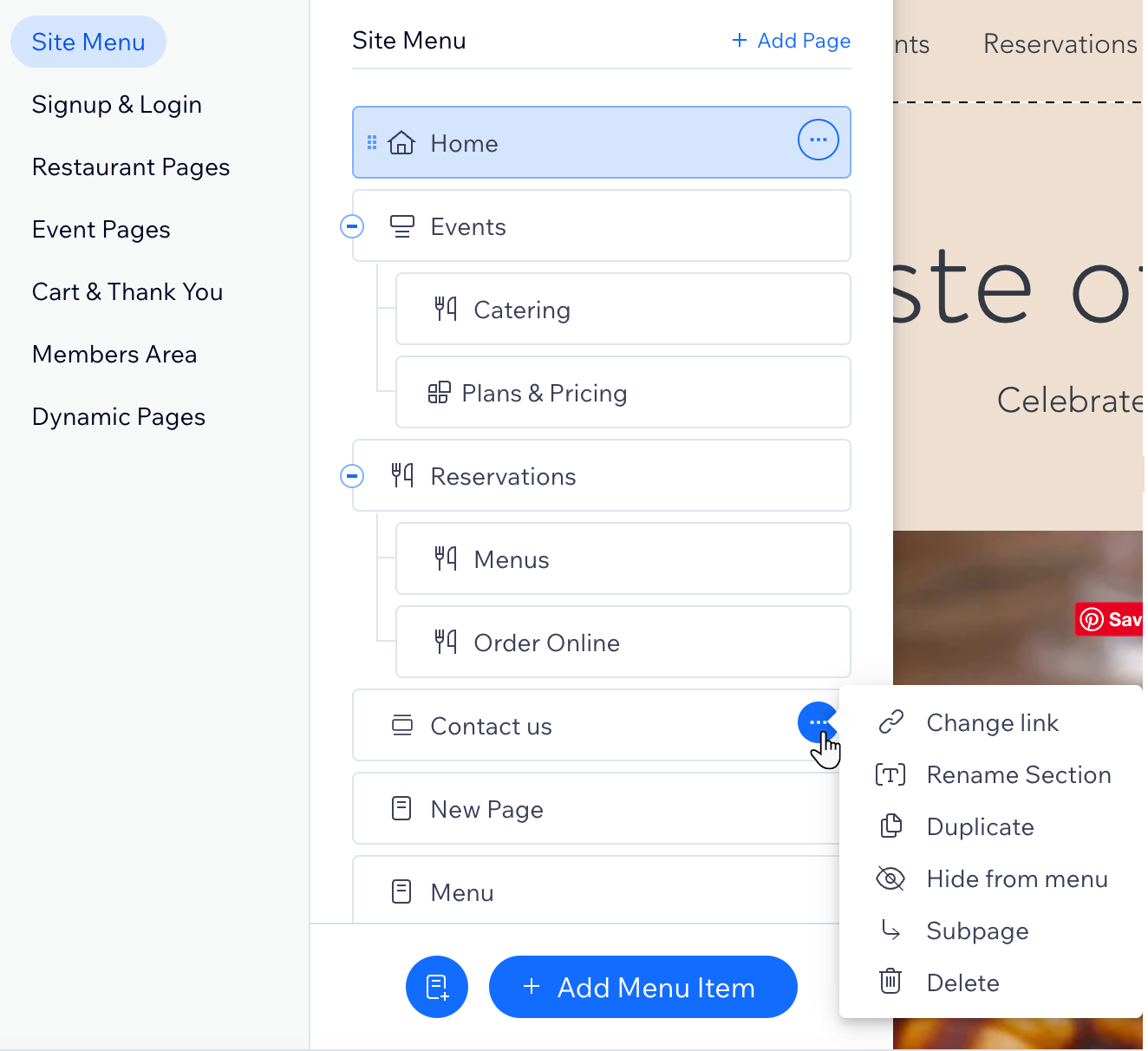Wix Editor: הוספה וניהול של לינקים בתפריט
3 דקות
ניתן להוסיף לינק לתפריט האתר כדי להפנות את הגולשים למידע חשוב כמו מקטעים ספציפיים באתר, קבצים וכתובות URL חיצוניות. אתם יכולים גם לקשר אל מספר הטלפון או כתובת המייל שלכם.

כדאי לדעת:
המדריך הזה מתייחס לתפריט רגיל של אתר, ולא לתפריטים מתקדמים. אם יש לכם תפריט מתקדם, תוכלו למצוא כאן פרטים נוספים על הוספת לינקים.
הוספת לינק לתפריט
כדי להתחיל, הוסיפו לינק בתור כפתור בתפריט. לינקים נראים כמו כפתורים רגילים בתפריט, ואתם יכולים לתת להם איזה שם שתרצו.
איזה סוג של לינקים אפשר להוסיף לתפריט?
כדי להוסיף לינק לתפריט:
- הקליקו ב-editor משמאל על Pages and Menu
 (עמודים ותפריט).
(עמודים ותפריט). - הקליקו על Add Menu Item (הוספת כפתור בתפריט) ובחרו ב-Link (לינק).
- בחרו את סוג הלינק הרלוונטי משמאל.
- הוסיפו את הפרטים הרלוונטיים.
- הקליקו על Done (סיום).
- הוסיפו שם לכפתור החדש בתפריט והקליקו על Done (סיום).
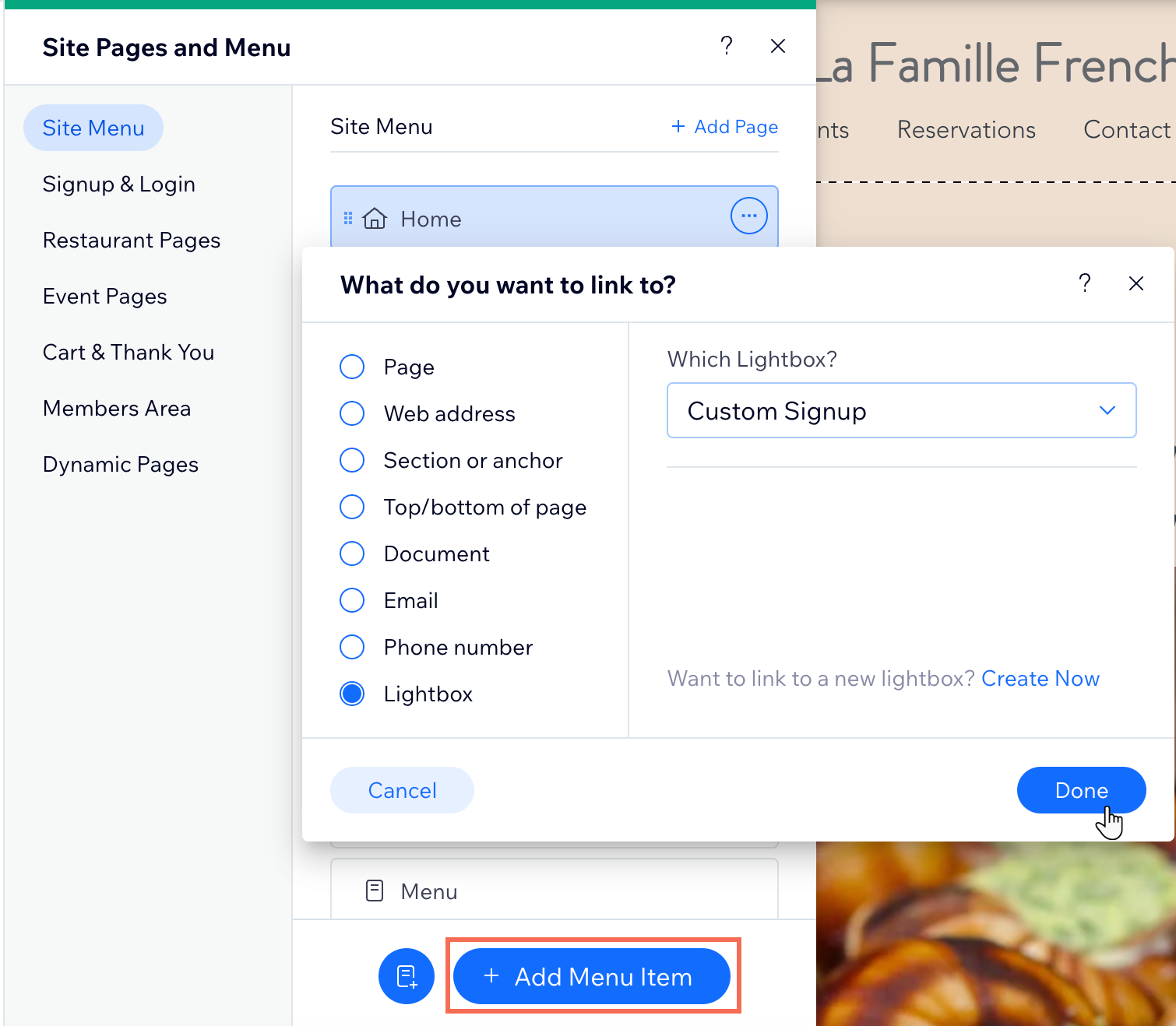
ניהול הלינקים בתפריטים שלכם
בחלק זה נסביר איך לנהל את הכפתורים בתפריט כדי לוודא שהתפריט יהיה מעודכן.
כדי לנהל את הלינקים בתפריט:
- הקליקו ב-editor משמאל על Pages and Menu
 (עמודים ותפריט).
(עמודים ותפריט). - הקליקו על Site Menu (תפריט האתר).
- עברו עם העכבר מעל הכפתור הרלוונטי והקליקו על אייקון הפעולות הנוספות
.
- בחרו מה לעשות עם הכפתור:
- Change link: שינוי לסוג לינק אחר או שינוי פרטי הלינק
- Rename: שנו את שם הכפתור בתפריט האתר.
- Duplicate: צרו עותק מדויק של כפתור התפריט.
- Hide from menu / Show in menu: הסתירו או הציגו את הכפתור בתפריט.
- Subpage / Main page (עמוד משנה / עמוד ראשי): הפכו את הלינק לעמוד משנה תחת כפתור התפריט שמעליו או לעמוד ראשי בתפריט.
- מחיקת לינק בתפריט: הסרת הלינק מתפריט האתר.
הידעתם?
האייקון שמופיע ליד הלינק בחלונית Pages and Menu (עמודים ותפריט) מייצג את סוג הלינק (למשל  כתובת אינטרנט ,
כתובת אינטרנט , לייטבוקס,
לייטבוקס,  מקטע).
מקטע).
 כתובת אינטרנט ,
כתובת אינטרנט , לייטבוקס,
לייטבוקס,  מקטע).
מקטע).